Sluoksniai grafikos rengyklėje „Photoshop“yra kažkas panašaus į stiklinių plokščių šūsnį, ant kurių kiekvienam uždedamas vaizdas. Programa leidžia jums pakeisti šias plokštes vietomis, redaguoti bet kurį iš sluoksnių, neliečiant likusių, ir sujungti juos į grupes.
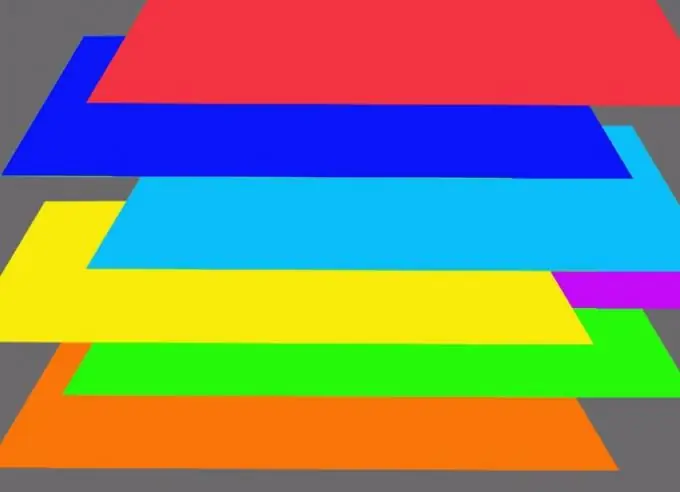
Būtinas
„Photoshop“programa
Nurodymai
1 žingsnis
Pagrindinis sluoksnių valdymas atliekamas per sluoksnių paletę, kurią galite iškviesti naudodamiesi meniu Langas parinktimi Sluoksniai. Įkėlę.
2 žingsnis
Daugelio redagavimo metodų negalima pritaikyti fono sluoksniui. Norėdami atrakinti sluoksnį, naudokite meniu „Sluoksnis“naują grupės parinktį „Sluoksnis iš fono“. Be to, šią parinktį galima rasti kontekstiniame meniu, kuris pasirodo spustelėjus sluoksnį dešiniuoju pelės mygtuku.
3 žingsnis
Norėdami dirbti su vaizdu, susidedančiu iš vieno sluoksnio, nebūtina foną paversti sluoksniu. Pakanka nukopijuoti sluoksnį naudojant parinktį Layer via Copy iš tos pačios naujos grupės. Panašus rezultatas bus pasiektas, jei kontekstiniame meniu pritaikysite parinktį „Dublikatas sluoksnis“.
4 žingsnis
Sluoksnius, išskyrus foną, galima sukeisti. Jei reikia paslėpti dalį vaizdo už objekto, esančio kitame sluoksnyje, vilkite sluoksnį su vaizdu pele, kurio dalis bus paslėpta po sluoksniu su objektu priekiniame plane. Sluoksnių padėtį galima valdyti ne tik rankiniu būdu, bet ir naudojant grupės „Arrange“parinktis meniu „Layer“.
5 žingsnis
Nauji „Photoshop“dokumento sluoksniai yra sukurti ne tik nukopijuojant esamą sluoksnį. Naudodami meniu „Sluoksnis“naujos grupės parinktį Sluoksnis, į failą galite įterpti skaidrų sluoksnį. Naudojant grupės „Naujas užpildo sluoksnis“parinktis, sukuriami sluoksniai, užpildyti spalva, gradientu ar tekstūra, o grupės „Naujas koregavimo sluoksnis“parinktys leidžia dokumentui pridėti koregavimo sluoksnį.
6 žingsnis
Prie koregavimo sluoksnio galite pridėti vieną iš spalvų korekcijos filtrų, kurio sąrašas rodomas kaip meniu, kai kuriate sluoksnį. Šis filtras paveiks visus matomus dokumento sluoksnius, esančius po koregavimu. Norėdami atlaisvinti vieno filtro vaizdą nuo filtro poveikio, perkelkite jį virš reguliavimo sluoksnio.
7 žingsnis
Reguliavimo sluoksnio turinį galima pakeisti. Norėdami pakeisti šiame sluoksnyje esančio filtro nustatymus, naudokite meniu Sluoksnis parinktį Sluoksnio turinio parinktys. Jei reikia pakeisti patį filtrą, naudokite parinktį Keisti sluoksnio turinį.
8 žingsnis
Yra situacijų, kai reikia pakeisti vaizdą, kurio dalys guli ant skirtingų sluoksnių, nepažeidžiant atskirų fragmentų tvarkos ir jų dydžių santykio. Norėdami atlikti šią užduotį, pasirinkite reikiamus sluoksnius ir pritaikykite parinktį Grupės sluoksniai. Vietoje sugrupuotų sluoksnių atsiras aplankas, kurio turinį galima paversti vienu vaizdu.






